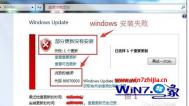Win7 64位旗舰版系统出现蓝屏错误代码0x0000002E如何解决
1、首先运行win7系统的诊断工具进行排查,尤其是对内存进行检查;
2、进入BIOS模式中将内存缓存功能禁用掉;
(本文来源于图老师网站,更多请访问http://m.tulaoshi.com)3、也可尝试使用安全模式启动电脑,如果安全模式能启动电脑,试着更改为标准VGA驱动程序,如果不能解决问题,也可用其他的视频适配卡,兼容硬件列表中列出了金融的视频适配卡。;

4、如果系统中有新安装的硬件,如RAM、适配器、硬盘、调制解调器等,可能是由于这些硬件导致的。
5、也可重新启动计算机,启动时按住F8进入高级启动选项,选择最近一次的正确配置启动项。
6、确保系统有最新的BIOS,而且已经更新了硬件设备的驱动程序;
win7纯净版32位系统下win+E快捷键失效打不开资源管理器怎么办
1、首先在键盘上面按下Win+R组合键,然后在运行对话框中键入regedit.exe,回车即打开注册表编辑器;

2、在注册表编辑器窗口,依次找到并点击HKEY_CLASSES_ROOTFoldershellexplorecommand点击command,并在右栏双击打开DelegateExecute;

3、然后确定DelegateExecute数值数据栏中的内容是否为{11dbb47c-a525-400b-9e80-a54615a090c0}。如果不是,请输入替换内容{11dbb47c-a525-400b-9e80-a54615a090c0} ,再确定保存,这样就可以解决Win+E快捷键无法使用的问题了。

关闭Win7笔记本视觉效果的方法
1.返回到电脑桌面,找到桌面的计算机图标,右键点击,选择最下方的属性选项。

2.在属性设置窗口中,www.Tulaoshi.com点击左侧下方的性能信息和工具。

3.接下来出现的界面中,在左侧的菜单中找到调整视觉效果的选项了,单击进入。

4.之后便会出现性能选项窗口,在视觉效果这一栏中,选中调整为最佳性能这一项,然后点击下方的确定退出窗口即可。

笔记本电脑的配置是固定的,从购买的时候开始,就必须做好接受它的准备,如果想要电脑运行快一点,可以试试以上方法,完成之后,记得重启电脑。
Win7中如何使用360修改软件上传下载速度
1.首先,在win7电脑中打开360软件,之后,找到桌面的浮动窗口,也就是其中显示上传下载速度的那个窗口并右键点击,在弹出来的菜单中,选择看网速选项。

2.单击看网速以后会出现360流量防火墙窗口,在该窗口咱们找到占用带宽比较多的软件,并找到该软件后面有一个类似于扳手的设置管理的按钮并单击,在出现的窗口中就可以看到限制上传下载速度的选项了。


3.如下图中所示,单击一下就可以对上传下载速度进行相应的修改了。

让Win7电脑中的两个程序同时发声的方法
1.首先,在自己的win7电脑右下角的通知区域中找到喇叭图标并右键点击,在出现的下滑菜单中咱们选择播放设备。
2.在打开的声音窗口中,找到扬声器选项,然后右键点击,选择属性。

3.之后就可以看到如下图中所示的窗口了,将界面切换到高级这一栏中,然后在下面的独占模式中将允许应用程序独占控制设备选项的勾选去掉,之后,点击确定保存设置即可。

如何设置Win7电脑中的U盘背景图案

1.在此之前,需要准备一张自TuLaoShi.com己比较喜欢的背景图案照片,需要是jpg的图片格式,完成之后,将U盘插入到win7电脑中,等待U盘被电脑识别。
2.完成之后,进入到想要修改背景图案的U盘文件夹,之后,找到一个空白处点击鼠标右键,选择新建-文本文档,之后双击打开这个新建的文档,在其中输入如下命令:
[ExtShellFolderViews]
[{BE098140-A513-11D0-A3A4-00C04FD706EC}]
IcoArea_image=xxx.jpg
注意,需要将xxx.jpg修改为自己存放的图片文字,完成之后,将该文档文件另存为Desktop.ini,修改完成后弹出U盘再重新插入就可以了。
(本文来源于图老师网站,更多请访问http://m.tulaoshi.com)Win7电脑中利用命令提示符拷贝硬盘数据

1.首先,在自己的win7电脑中同时按下键盘上的win+R快捷键打开电脑的运行窗口,在打开的运行窗口中,输入cmd并单击回车,这样就可以打开win7电脑的命令提示符窗口了。
2.在打开的命令提示符窗口中,输入copy c:test.txt d: 命令,即可将C盘TEST文件直接复www.Tulaoshi.com制到D盘中,想要复制哪个磁盘中的哪个文件,只要直接对这个命令进行相应的修改就可以了,或者在复制文件的同时还可以对文件进行重命名,比如要将C盘TEST文件直接复制到D盘中,再将它重命名为test2.txt,即输入命令copy c:test.txt d:test2.txt